JetBrains GoLand — це потужний редактор коду для розробників, що використовують мову програмування Go. Він доступний для Windows, macOS та Linux і пропонує широкий спектр функцій та інструментів, які можна налаштувати за допомогою численних плагінів. У цьому посібнику ми розглянемо різні способи встановлення GoLand на системи Linux.
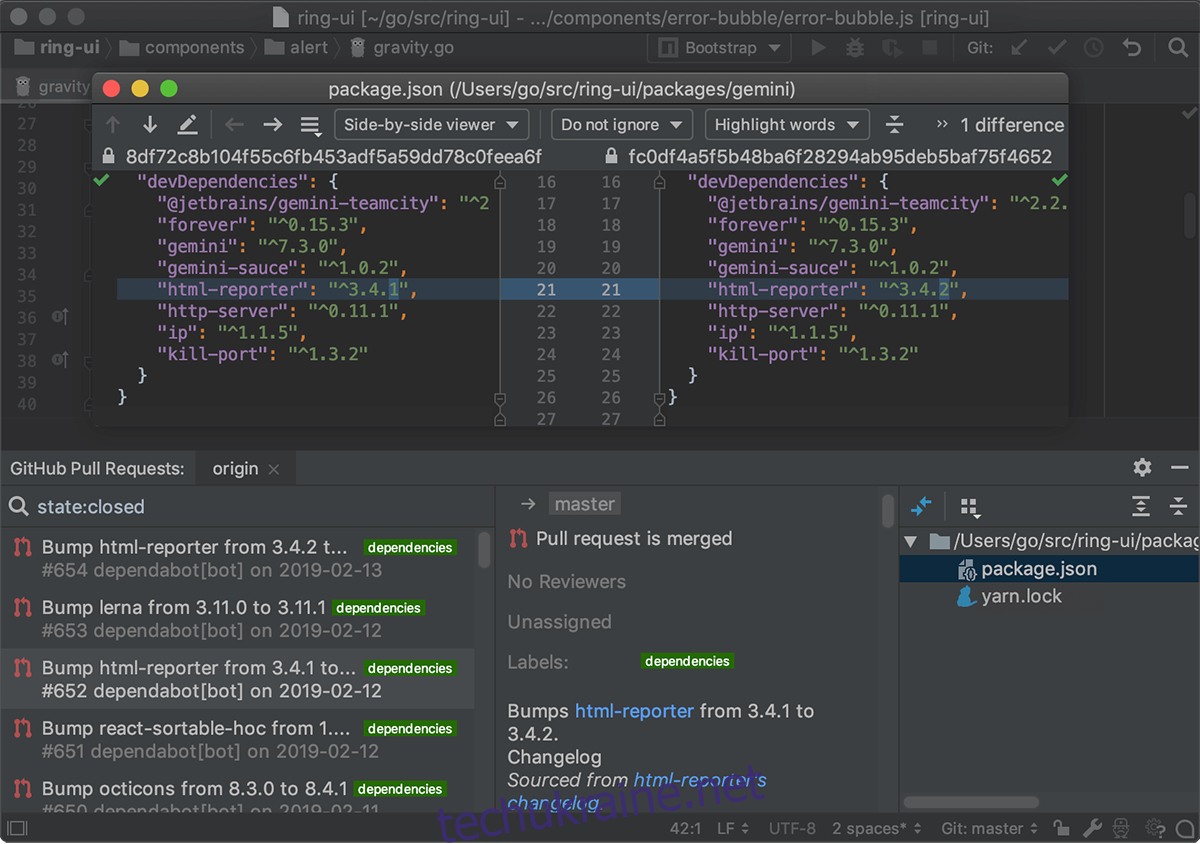
Універсальний Метод Встановлення GoLand
Найбільш універсальний підхід до встановлення JetBrains GoLand на будь-яку версію Linux — це використання загального інсталяційного файлу. Він не залежить від дистрибутива і є надійним рішенням. Для початку, відвідайте офіційну сторінку завантажень GoLand.
На вебсайті ви знайдете розділи завантаження для Windows, macOS та Linux. Перейдіть до розділу «Linux» і натисніть кнопку «Завантажити», щоб розпочати завантаження архіву GoLand.
Після завершення завантаження, відкрийте термінал. Це можна зробити натисканням комбінації клавіш Ctrl + Alt + T, або через пошук, ввівши “Термінал”.
У вікні термінала, використовуючи команду cd, перейдіть до каталогу “Завантаження” (Downloads), де знаходиться завантажений архів. Далі, розпакуйте архів за допомогою команди tar xvf, замінивши “goland-*.tar.gz” на точну назву вашого файлу:
tar xvf goland-*.tar.gz
Після успішного розпакування, перейдіть до створеної папки GoLand за допомогою команди cd. Звідти, запустіть графічний інсталятор GoLand, використовуючи команду sh:
cd GoLand-*/bin/ sh goland.sh
Після виконання цієї команди з’явиться вікно з угодою користувача JETBRAINS. Прийміть умови угоди, поставивши відповідну галочку, а потім натисніть «Продовжити».
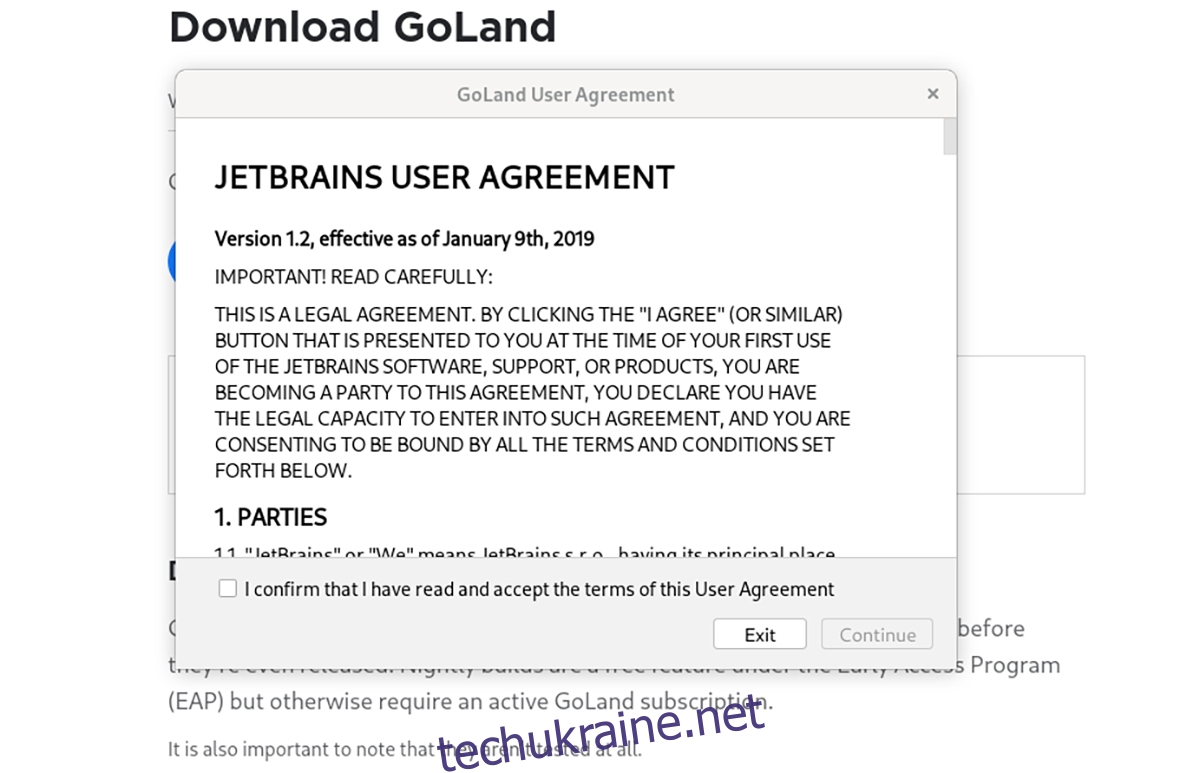
Далі, ви побачите спливаюче вікно “ОБМІН ДАНИМИ”. Тут ви можете дозволити JetBrains збирати анонімні дані, або відмовитись від цього, вибравши відповідну опцію.
Після налаштування угоди користувача та обміну даними, GoLand запитає вас про активацію. Ви можете скористатися пробним періодом, поставивши галочку “Оцінити безкоштовно”, або активувати GoLand, ввівши наявний ключ активації.
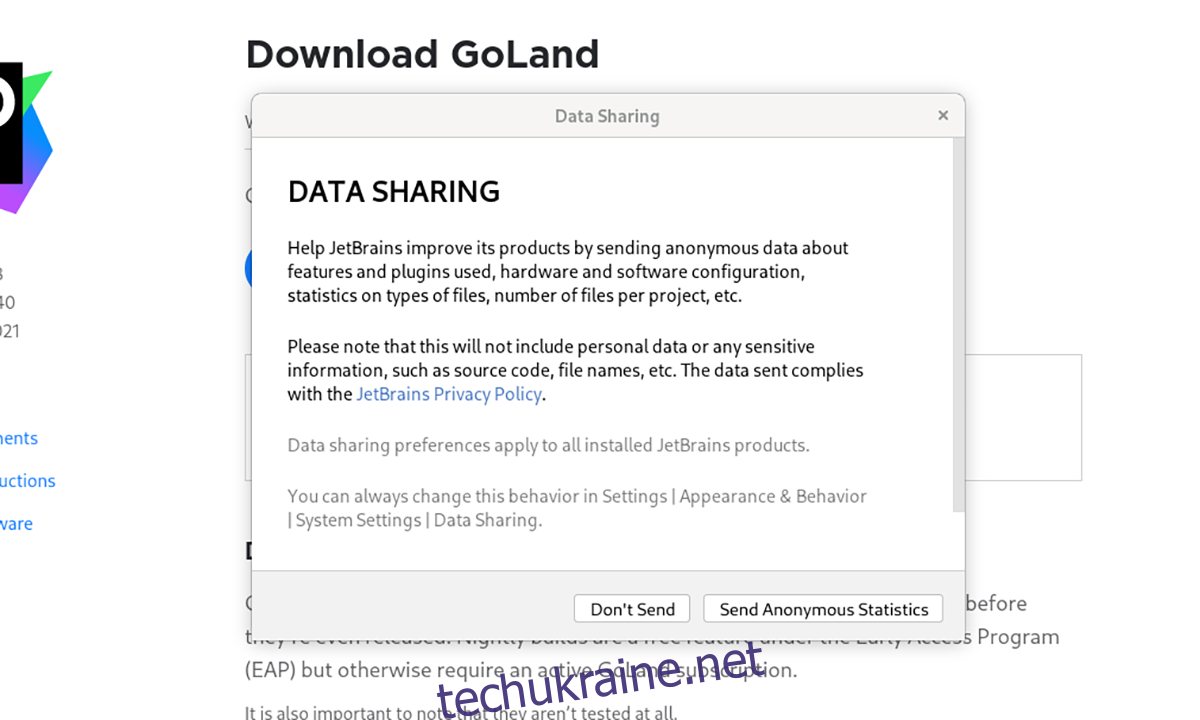
Після завершення активації натисніть «Продовжити». GoLand відкриється, показуючи вікно «Ласкаво просимо». Звідси ви можете створити новий проект і почати роботу.
Встановлення GoLand на Arch Linux
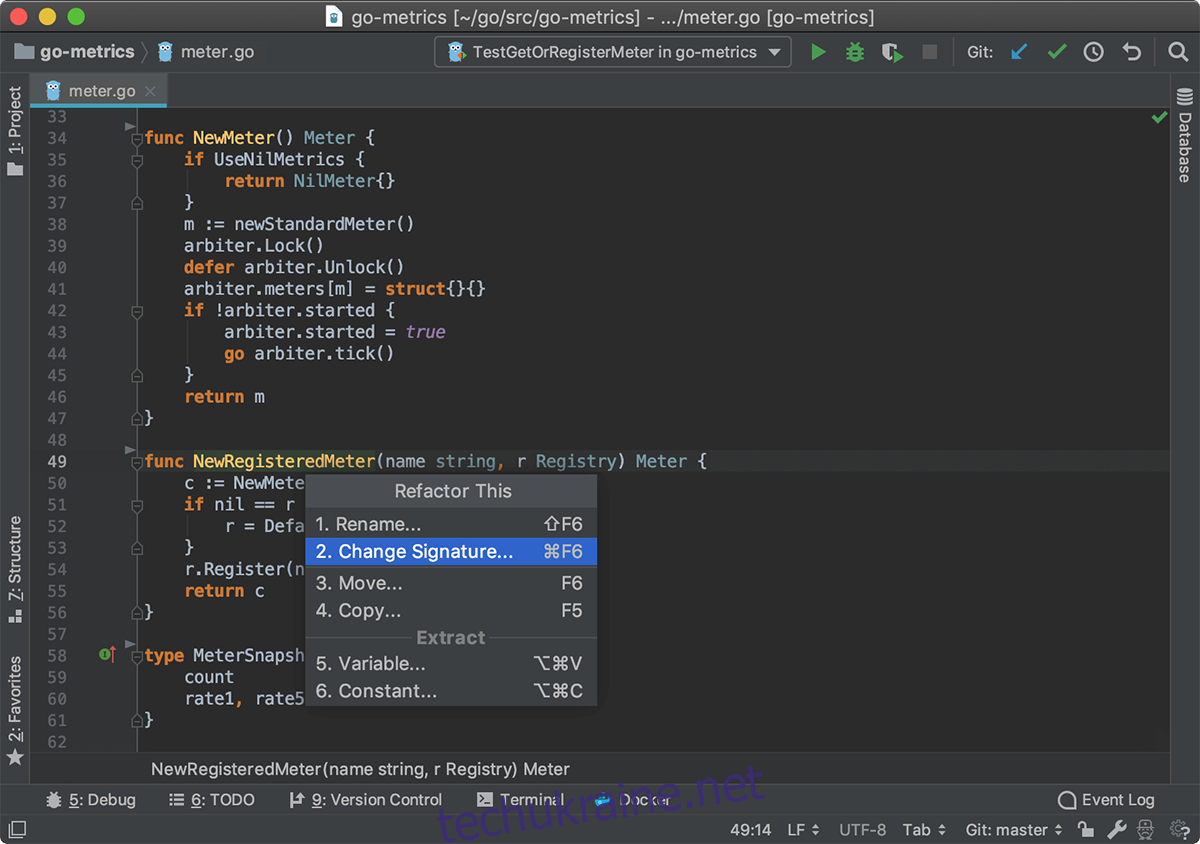
Для користувачів Arch Linux, GoLand доступний через Arch User Repository (AUR) як пакет, створений спільнотою. Для встановлення з AUR необхідно налаштувати допоміжну програму, таку як Trizen.
Для встановлення Trizen, відкрийте термінал і виконайте наступні команди:
sudo pacman -S git base-devel git clone https://aur.archlinux.org/trizen.git cd trizen/ makepkg -sri
Після встановлення Trizen, ви можете встановити GoLand, використовуючи команду:
trizen -S goland
Встановлення GoLand через Flatpak
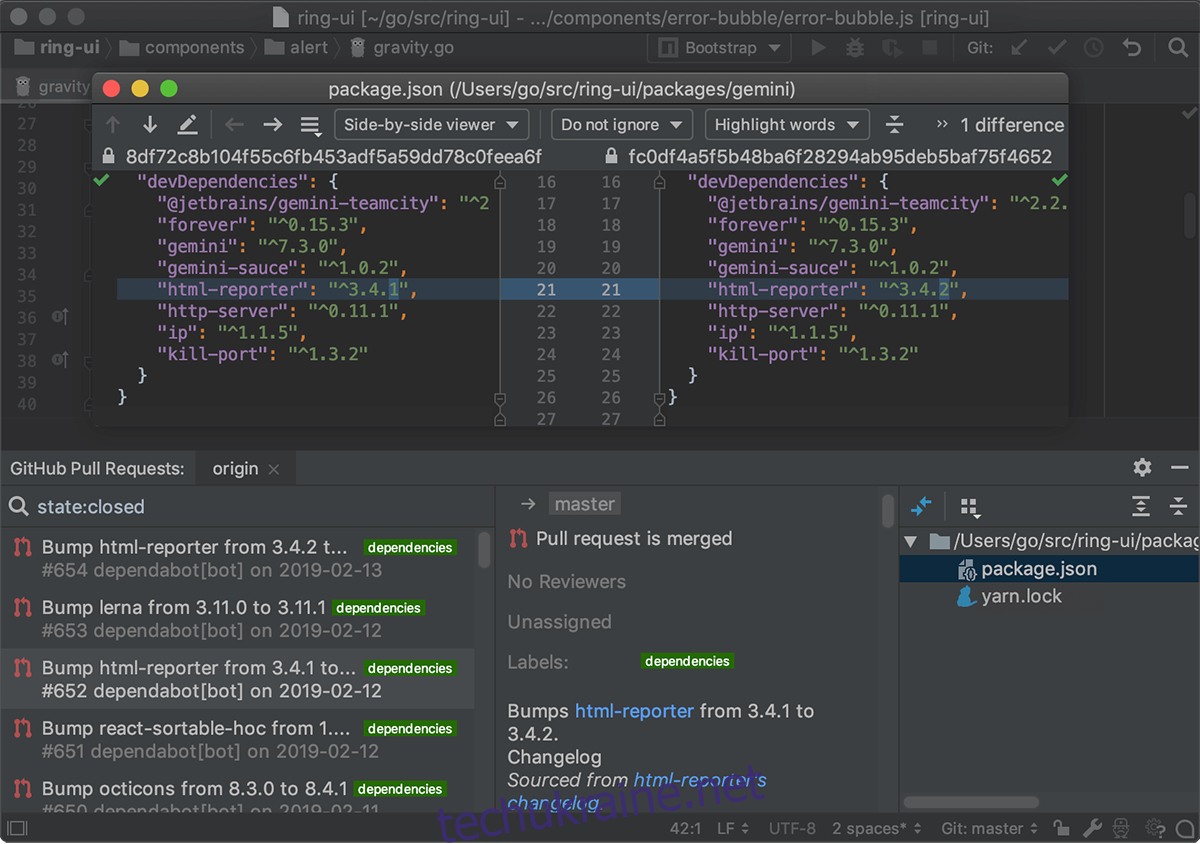
JetBrains GoLand також доступний у магазині Flatpak Flathub. Для початку необхідно встановити середовище виконання Flatpak. Інструкцію з встановлення ви можете знайти у відповідних посібниках.
Після встановлення Flatpak, додайте репозиторій Flathub, виконавши наступну команду:
flatpak remote-add --if-not-exists flathub https://flathub.org/repo/flathub.flatpakrepo
Тепер ви можете встановити GoLand за допомогою команди:
flatpak install flathub com.jetbrains.GoLand
Встановлення GoLand через Snap
Якщо ви хочете скористатися версією GoLand з магазину Snap, вам спочатку потрібно встановити та налаштувати середовище виконання Snap.
Для цього потрібно встановити пакет “snapd” і активувати службу “snapd.socket” використовуючи Systemd. Детальну інструкцію ви можете знайти у спеціалізованому посібнику з налаштування Snaps.
Після налаштування середовища виконання, ви можете встановити GoLand за допомогою наступної команди:
sudo snap install goland --classic